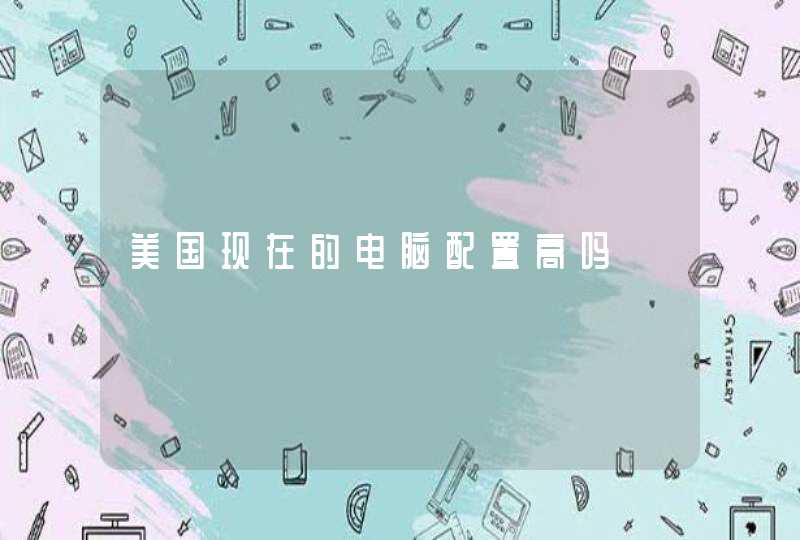1、第一种,当电脑桌面上的图标消失之后,我们不要着急,首先看看是不是隐藏了桌面图标从而导致的现象。我们需要单击桌面,之后再点击鼠标右的键-“查看”-“显示桌面图标”,这时候我们需要看一下“显示桌面图标”是否勾选了,若是没有勾选,我们勾选上就可以了解决这个问题了。
2、如果我们确定了“显示桌面图标”是勾选的,但还是没有桌面图标显示的话,我们试试第二种方法。首先,我们需要打开电脑中的“任务管理器”这个选项,之后再找到一个叫“explorer.exe”的任务。
3、我们选择点击右键,选择“结束进程数”这个选项。
4、接着我们选择“文件”里边的“新建任务”。
5、在任务对话框里面输入“explorer.exe”,完成之后,我们直接确定就可以了。
6、简单的桌面图标丢失通过上面两个方法都可以解决,当这两种方法都解决不了的时候,估计可能就是中病毒的或者其他问题,需要下载杀毒软件简单等。
可能的原因如下:
(一)个人移动或者删除了
因为个人的原因,不小心删除了电脑桌面上的快捷方式或者不小心移动到别的地方了,将快捷方式找到并移动回来即可。
(二)被杀毒软件删除了
(三)桌面图标被隐藏了
(四)电脑中毒,系统出错
可能电脑点了什么陌生的链接、下载了不知名的文件等等导致了电脑中毒,或者电脑的系统出了问题,建议先备份重要的资料,再重装系统看看。
扩展资料:
电脑桌面图标消失的解决方法具体步骤如下:
1.当桌面图标消失之后,首先看看是不是隐藏了桌面图标,单击桌面,鼠标右键——“查看”——“显示桌面图标” 看一下“显示桌面图标”是否勾选了,若是没有勾选,勾选上就可以了。
2.如果确定了“显示桌面图标”是勾选的还是没有桌面图标显示的话,试试第二种方法。打开“任务管理器”,找到一个叫“explorer.exe”的任务。
3.点击右键,选择“结束进程树”。
4.选择“文件”——新建任务。
5.在任务对话框里面输入“explorer.exe”,点击“确定”即可。